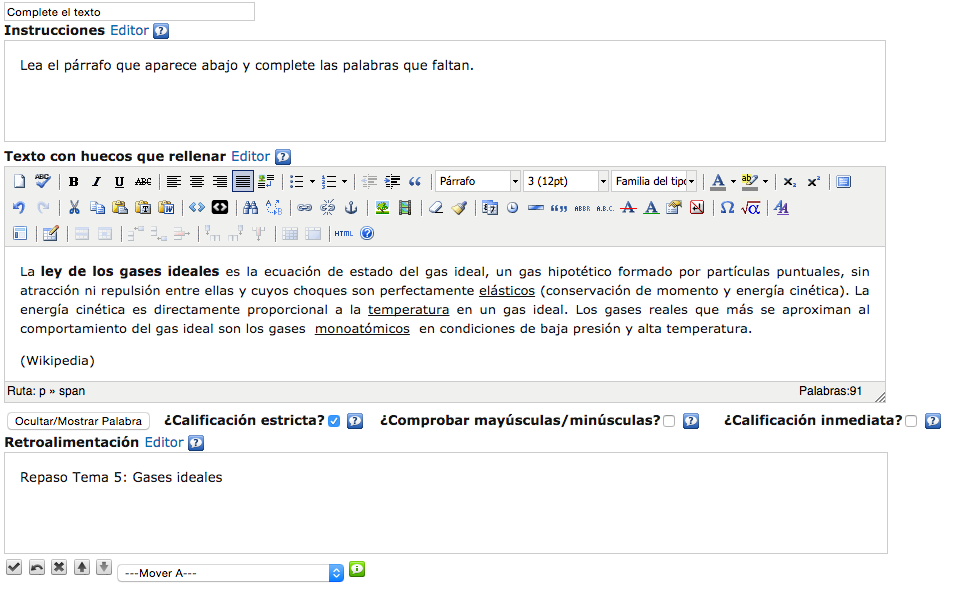Se trata de una actividad cuyo objetivo consiste en que el estudiante recupere las palabras que faltan en un texto o frase. Resultará particularmente útil cuando se requiera diseñar actividades de repaso de conceptos clave sobre el tema tratado.
La creación de este elemento requiere marcar cada una de las palabras que deseemos aparezcan ocultas para que el estudiante complete el texto. Asimismo, dispondremos de un apartado para ofrecer retroalimentación al estudiante. Así, deberemos configurar los siguientes apartados:
- Instrucciones: En este apartado añadiremos las instrucciones detalladas que ayudarán al estudiante a completar adecuadamente el texto propuesto. A la hora de redactar este apartado, habrá que tener en cuenta los criterios de corrección que aplicaremos, de entre las opciones que ofrece eXeLearning.
- Texto con huecos que rellenar: En este apartado introduciremos el texto completo, o frase, con el que ha de trabajar el estudiante. El estudiante cumplimentará cada recuadro por escrito, siguiendo las instrucciones.
- Retroalimentación: Aquí incluiremos los comentarios que leerá el estudiante, una vez haya respondido a cada pregunta y obtenga el resultado de respuestas correctas. Este apartado es sumamente importante pues enriquece la pregunta y permite al docente, puntualizar aspectos del tema tratado, centrar la atención sobre los elementos relevantes o dar indicaciones específicas al estudiante que refuercen su aprendizaje, le motiven a seguir investigando en el tema, le animen en caso de haber fallado a ver la cuestión desde algún enfoque diferente, etc.
- Criterios de corrección. Los siguientes apartados muestran las diferentes opciones de corrección y calificación que ofrece este iDevice. Las dos primeras hacen referencia al modo y grado de corrección, mientras que la tercera, tiene que ver con el momento en el que ofreceremos dicha corrección. Dependiendo de las opciones que seleccionemos, el resultado de este test cambiará sensiblemente y condicionará de manera relevante las respuestas del estudiante y, por tanto, habrá que informarle sobre este extremo en las Instrucciones. Las combinaciones entre las tres opciones, da lugar a una limitada diversidad y flexibilidad en el diseño de preguntas.
- ¿Calificación estricta? Esta opción nos permite aceptar o no cierto grado de error ortográfico o tipográfico. Así, si marcamos esta opción, solo se aceptará la respuesta idéntica a la que hayamos propuesto. No se dará por correcta si hubiese cualquier tipo de discrepancia o incorrección, por ejemplo, una tílde, o una letra incorrecta. En este apartado, no se tendría en cuenta el uso o no de mayúsculas y minúsculas, puesto que podremos seleccionarla independientemente desde la siguiente opción.
- ¿Comprobar mayúsculas/minúsculas? Si seleccionamos esta opción, eXe tendrá en cuenta el uso mayúsculas y minúsculas de la primera letra de la palabra introducida por el estudiante, cuando busque coincidencias con la respuesta correcta. La combinación entre ambos criterios dará lugar a las diferentes criterios de corrección que permite eXeLearning.
- ¿Calificación inmediata? Podremos optar por calificar las palabras a medida que las vaya escribiendo el estudiante, o bien, posponerlo a que complete todo el texto.
La siguiente imagen muestra las tres casillas de selección de los criterios de corrección que ofrece eXeLearning.
![]()
En el epígrafe inferior tenéis un ejemplo de actividad de Rellenar huecos ya configurada y publicada, tal y como la vería el estudiante. Os invitamos a que experimentéis cómo se comporta.